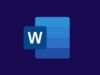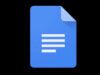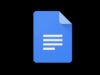Come contare le parole su Google Documenti
Hai creato un documento su Documenti Google vorresti visualizzare il numero totale di parole che hai scritto, ma non hai trovato l'opzione per farlo? Utilizzi spesso il servizio online di videoscrittura di Google e ti piacerebbe conteggiare in tempo reale le parole e i caratteri inclusi in un testo, ma non sai come riuscirci? Se la risposta ad almeno una di queste domande è affermativa, non preoccuparti: sei capitato proprio nel posto giusto e al momento giusto!
Con la guida di oggi, infatti, ti spiegherò come contare le parole su Google Documenti fornendoti tutte le indicazioni necessarie per riuscire nel tuo intento, sia da smartphone e tablet che da computer. Oltre alla procedura dettagliata per visualizzare il numero totale di parole, battute e caratteri presenti nell'intero documento e in una specifica porzione di testo, troverai anche le istruzioni per attivare il conteggio delle parole in tempo reale durante la digitazione.
Come dici? È proprio quello che volevi sapere? Allora non dilunghiamoci oltre e vediamo come procedere. Mettiti comodo, ritagliati giusto qualche minuto di tempo libero e dedicati alla lettura dei prossimi paragrafi. Seguendo attentamente le mie indicazioni e provando a metterle in pratica, ti assicuro che conteggiare le parole disponibili in un documento su Documenti Google sarà davvero un gioco da ragazzi. Scommettiamo? Ti auguro una buona lettura e un buon lavoro!
Indice
Come si fa a contare le parole su Google Documenti
Fatte le premesse iniziali mettiamoci subito all'opera e vediamo insieme come si fa a contare le parole su Documenti Google tramite la sua app per Android e iOS/iPadOS di questo servizio di videoscrittura oltre che come procedere da computer, procedendo dal suo sito Web ufficiale.
Android/iOS/iPadOS
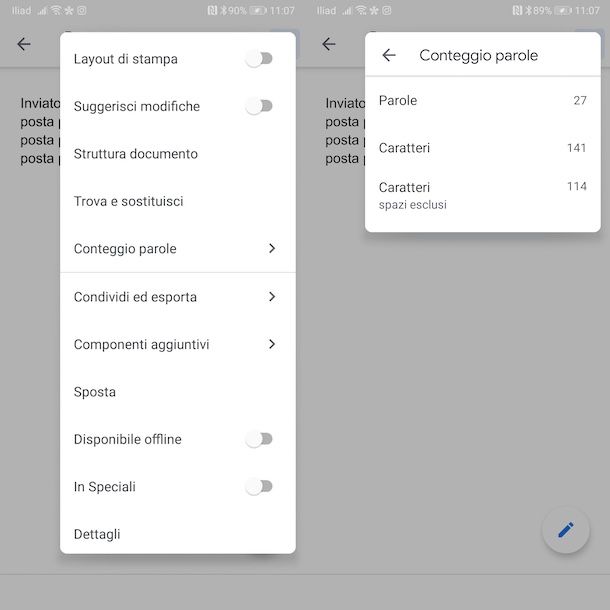
Per contare le parole su Documenti Google da Android o iOS/iPadOS, prendi il tuo dispositivo, avvia l'app Google Documenti e, dopo aver eventualmente effettuato l'accesso al tuo account, fai tap sul documento di tuo interesse (o premi sul pulsante +, per crearne uno vuoto).
Fatto ciò, fai tap sull'i cona (…), in alto a destra e fai tap sulla voce Conteggio parole nel menu visualizzato. Così facendo, nel menu a tendina, ti verrà mostrato il numero totale di parole (Parole), caratteri (Caratteri) e caratteri senza spazi (Caratteri spazi esclusi) presenti nel documento. Tieni presente che nel conteggio non vengono considerati parole e caratteri relativi a intestazioni, piè di pagina e note a piè di pagina.
Vorresti contare le parole e i caratteri di una specifica porzione di testo? Innanzitutto premi sull'icona della matita, per modificare il documento e seleziona la porzione di testo da includere. Fatto ciò, premi sull'i cona (…), premi sull'opzione Conteggio parole e, nella nuova schermata visualizzata, puoi vedere il numero di parole e caratteri presenti sia nella parte di testo selezionato in precedenza che nell'intero documento.
PC
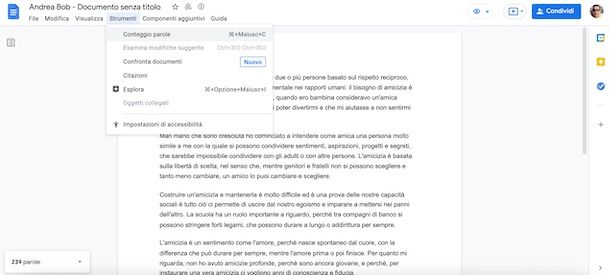
Se la tua intenzione è contare le parole su Documenti Google da computer, sarai contento di sapere che il celebre servizio di videoscrittura di Google consente di visualizzare il numero totale di parole e caratteri sia di un intero documento che di una specifica porzione di testo. Inoltre, è disponibile anche una funzione che permette il conteggio delle parole in tempo reale.
Per iniziare, collegati alla pagina principale del servizio e, dopo aver effettuato l'accesso con il tuo account Google, apri il documento di tuo interesse tra quelli disponibili nella sezione Documenti recenti. In alternativa, crea un nuovo documento premendo il tasto (+).
A questo punto, fai clic sulla voce di menu Strumenti collocato in alto e premi sulla voce Conteggio parole, in modo da visualizzare il numero totale di parole, caratteri, caratteri senza spazi e pagine disponibili all'interno del documento aperto. Puoi inoltre visualizzare queste informazioni anche usando la combinazione di tasti Ctrl+Maiusc+C su Windows o cmd+shift+c, su Mac.
Allo stesso modo puoi procedere anche per contare il numero di parole presenti in una specifica porzione di testo. Per riuscirci seleziona la parte di testo di tuo interesse e, poi, premi sulle voci Strumenti e Conteggio parole (oppure utilizza la combinazione di tasti appena spiegata). Così facendo, nella schermata Conteggio parole, ti verranno indicate sia il numero di parole e caratteri del testo selezionato che quelle presenti nell'intero documento.
Puoi, in aggiunta, anche contare le parole su Documenti Google in tempo reale durante la digitazione del testo. Per riuscirci, fai clic sul menu Strumenti, in alto, seleziona la voce Conteggio parole da quest'ultimo, apponi il segno di spunta accanto all'opzione Visualizza conteggio parole durante la digitazione e premi sul pulsante OK, per confermare le modifiche.
A questo punto potrai vedere, tramite il box che sarà comparso in basso a sinistra, il numero di parole scritte durante la digitazione: premendo sulla voce Parole si aprire un menu a tendina e puoi così selezionare una delle altre opzioni disponibili tra Caratteri, Caratteri senza spazi e Pagine. In questo modo puoi verificare in tempo reale tutte queste informazioni.
Come contare le battute su Documenti Google
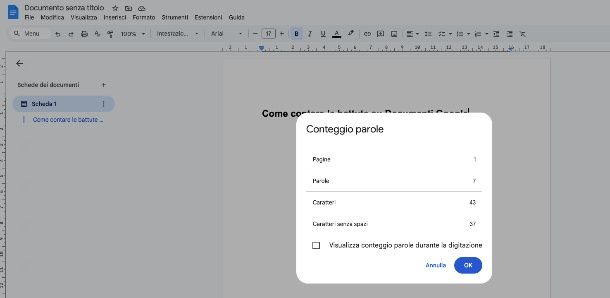
Oltre a contare le parole vorresti anche sapere come contare le battute su Documenti Google? In tal caso sarai felice di sapere che le operazioni da compiere sono le stesse che ti ho spiegato nei capitoli precedenti.
Recati, infatti, nella sezione Strumenti > Conteggio parole: le battute che includono le lettere, i numeri, la punteggiatura e gli spazi sono indicati su Documenti Google come caratteri.
Puoi inoltre, verificare le battute in tempo reale attivando l'opzione Visualizza conteggio parole durante la digitazione, così come spiegato nei paragrafi precedenti, facendo riferimento sempre alla voce di menu caratteri. Facile, vero?

Autore
Salvatore Aranzulla
Salvatore Aranzulla è il blogger e divulgatore informatico più letto in Italia. Noto per aver scoperto delle vulnerabilità nei siti di Google e Microsoft. Collabora con riviste di informatica e ha curato la rubrica tecnologica del quotidiano Il Messaggero. È il fondatore di Aranzulla.it, uno dei trenta siti più visitati d'Italia, nel quale risponde con semplicità a migliaia di dubbi di tipo informatico. Ha pubblicato per Mondadori e Mondadori Informatica.